Gmailアプリの[会議]タブが必要ありませんか?無効にする方法は次のとおりです
Googleは、Gmail on WebにMeet機能を導入しました。これにより、ユーザーはGoogle Meetの会議に簡単に参加できるようになり、ここ数か月の使用量が急増しています。 Webユーザーは、追加の手順を実行しなくても、Gmailアカウントから直接会議に参加または開始できます。現在、GoogleはGmailモバイルアプリにもMeet機能を導入しています。
GmailアプリでのGoogleMeet
専用の[Meet]タブが、iOSデバイスとAndroidデバイスの両方のGmailアプリに向かっています。 Meetアプリにとってそれはどういう意味ですか?何もない。 GoogleMeetモバイルアプリはどこにも行きません。 Gmailアプリに[Meet]タブを導入する唯一の目的は、アクセシビリティを向上させることです。
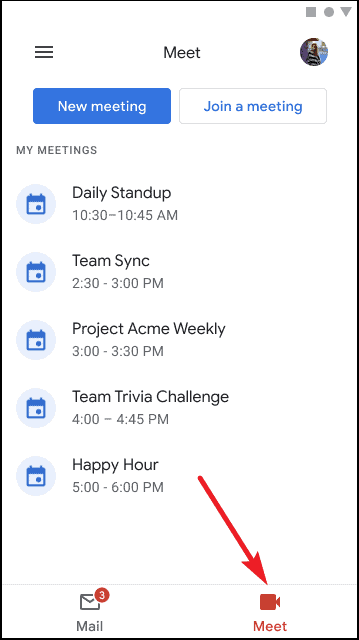
私たちは1日に複数回メールをチェックし、ほとんどの招待リンクをメールで受け取ります。 Gmailの[会議]タブは、すでに1つのアプリを使用しているときに、会議を開始または参加するためにアプリを切り替える必要がないことを意味します。これは、両方の世界を1か所で最大限に活用するようなものです。この機能は、GSuiteユーザー向けに数週間以内に公開されます。
Gmailで会いたくない場合はどうすればよいですか?
一部の人々は、ミニマルなインターフェースが好きで、目的のために別のアプリを持っている場合、この侵入を望まないかもしれません。心配しないでください。GmailでGoogleMeetを使用する必要はありません。 Gmailの[会議]タブは、機能が公開されると自動的にオンになりますが、設定からオフにすることができます。
GmailからGoogleMeetを削除するには、 Gmailアプリでアカウント設定にアクセスし、[ビデオハングアウト用に[会議]タブを表示する]オプションを無効にして、アプリのメイン画面から[会議]タブを非表示にします。
まず、Gmailアプリを開き、画面の左上隅(検索バー)にある[メニュー]アイコンをタップします。
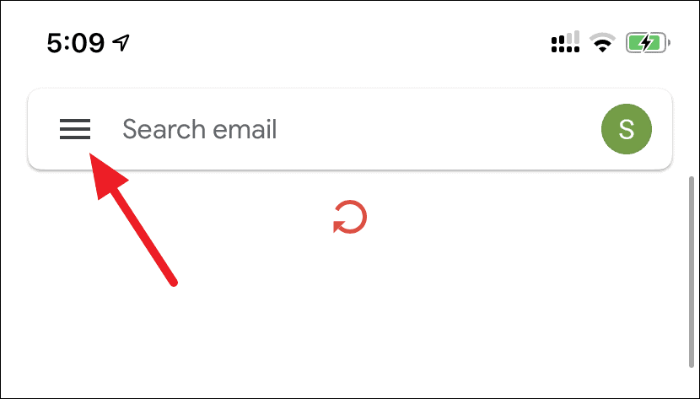
次に、メニューオプションの下部にある[設定]をタップします。
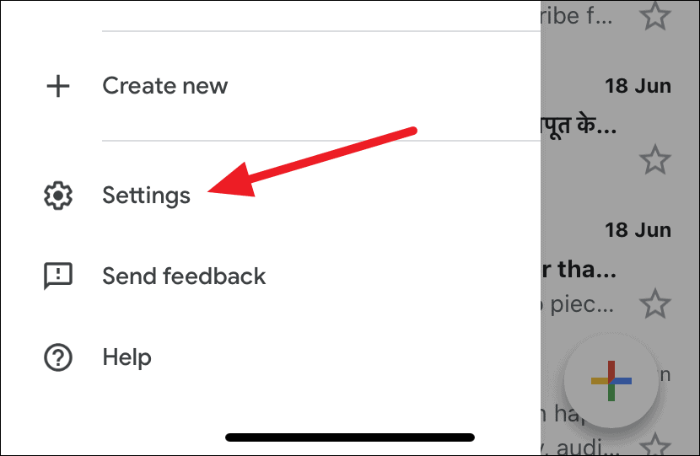
次に、アプリで[GoogleMeet]タブを無効にする「アカウント」を選択します。
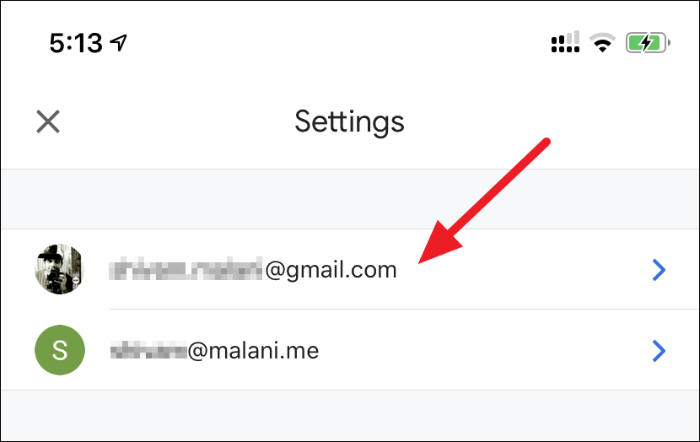
最後に、アカウント設定画面で[会議]セクションを見つけ、[ビデオハングアウトの[会議]タブを表示する]オプションの横にあるチェックボックスをオフにします。
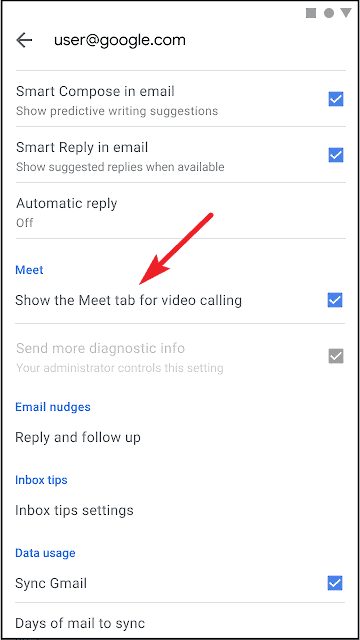
Gmailアプリでは、Googleアカウントのアプリに[GoogleMeet]タブが表示されなくなります。
今後数週間で、AndroidユーザーとiOSユーザーの両方のGmailアプリに変更が加えられます。ただし、永続的な変更である必要はありません。 Gmailアプリへの迫り来るGoogleMeetの追加は完全にオプションであり、それを望まないユーザーは数回タップするだけで簡単に無効にすることができます。
